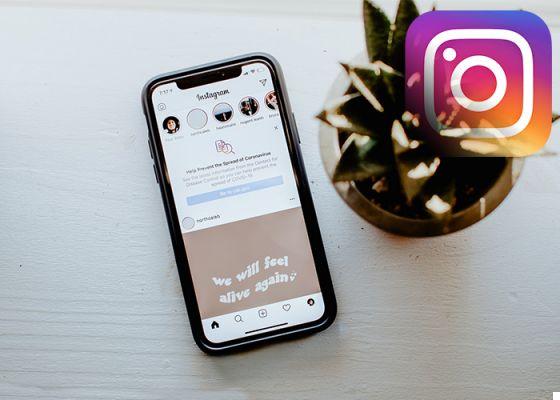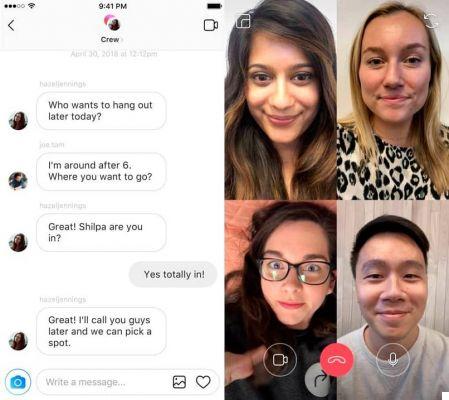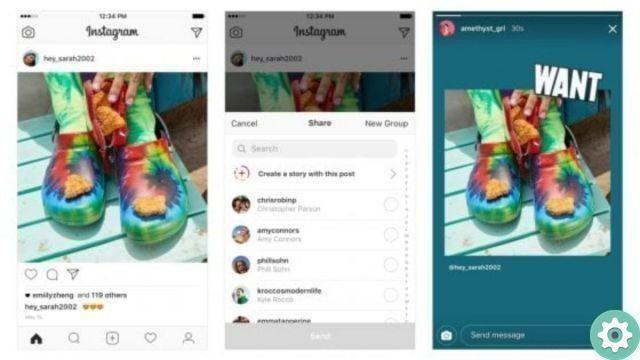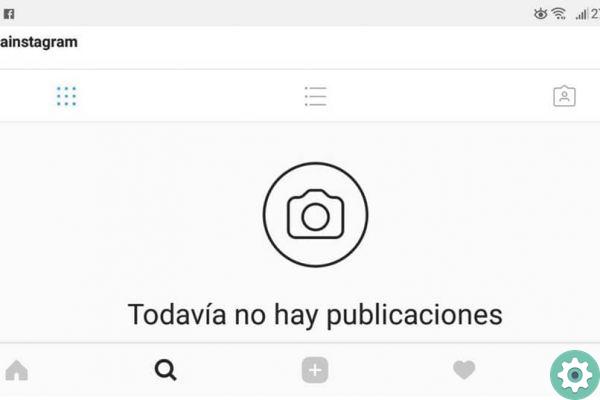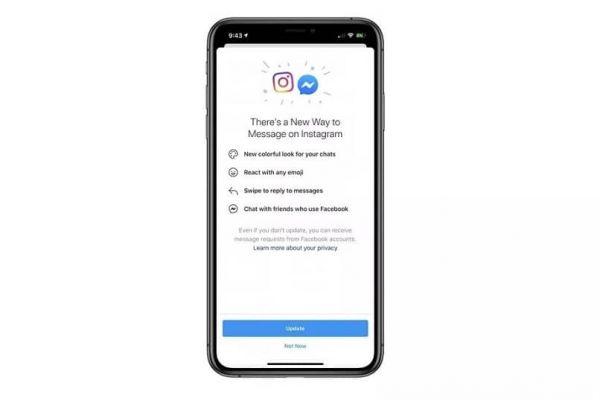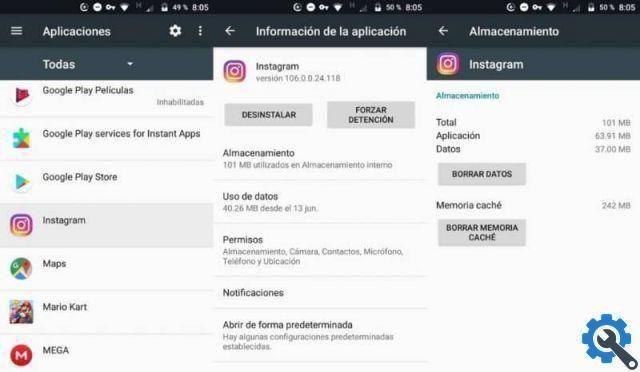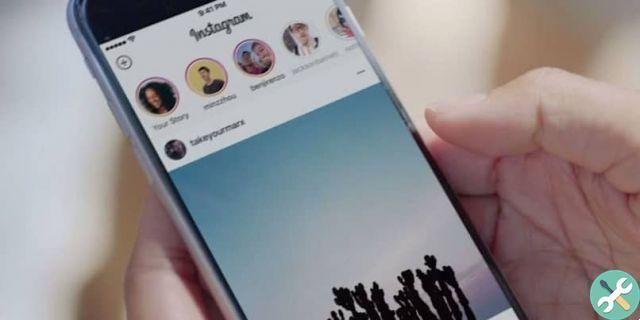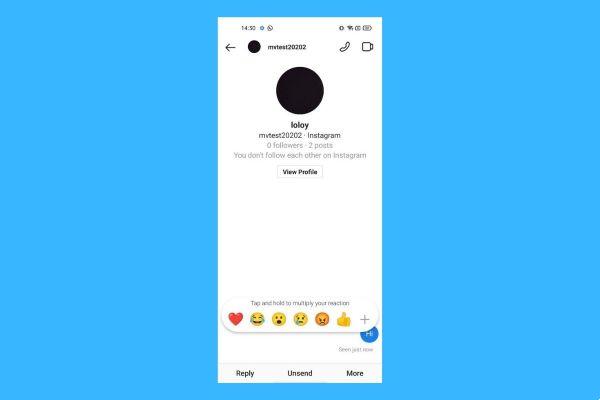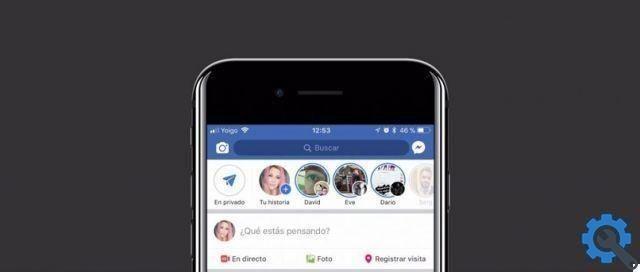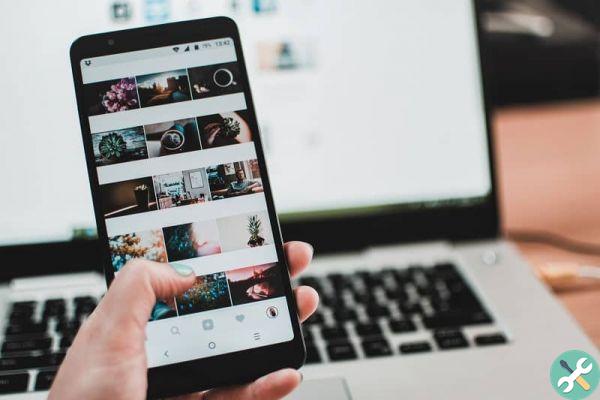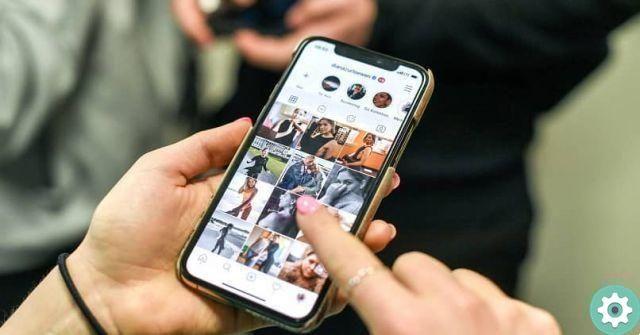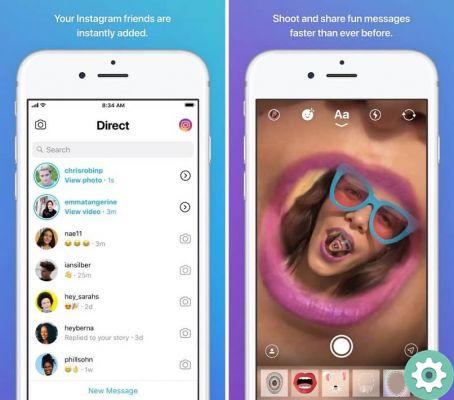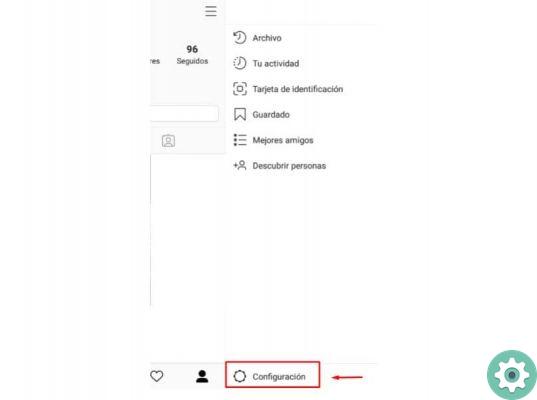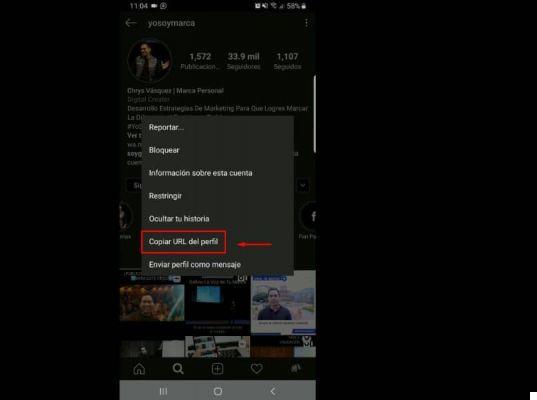De plus, à chaque mise à jour, Instagram ajoute de nouvelles façons de faire évoluer son interface, passant d'un simple support pour les photographies à un message très complet. Et l'une de ses modernisations est le fait que vous pouvez citer des messages sur Instagram depuis iPhone ou Android.
Citer un message spécifique dans l'application mobile Instagram : Option 1
Lorsqu'une conversation est très fluide, il arrive parfois que nous ne puissions pas suivre la séquence dans laquelle l'autre personne répond et il se peut que lorsque nous répondons à un sujet de la conversation et que l'autre personne ne sache pas de quoi vous parlez ou de quel message auquel vous avez répondu principalement en groupe. C'est pourquoi il est bon d'apprendre un citer un message spécifique dans l'application mobile Instagram ne pas se perdre dans le sujet de la conversation.
Peu importe que vous soyez un utilisateur Android ou IOS, les étapes sont les mêmes, car l'application a le même design pour les deux systèmes d'exploitation.
Dernière version
Tout d'abord, vous devez vous assurer d'avoir les dernière version d'Instagram installé sur votre mobile, comme cette mise à jour a été lancée à partir de 2020, vous devriez déjà l'avoir sur votre mobile, cependant, nous vous apprendrons comment la mettre à jour de la manière la plus appropriée rapidement en fonction du logiciel utilisé.
- Par gli utenti Android:
- Ouvrez Play Story et dans la loupe écrivez "Instagram" et vérifiez que vous avez une mise à jour disponible et sélectionnez le bouton "Mettre à jour"
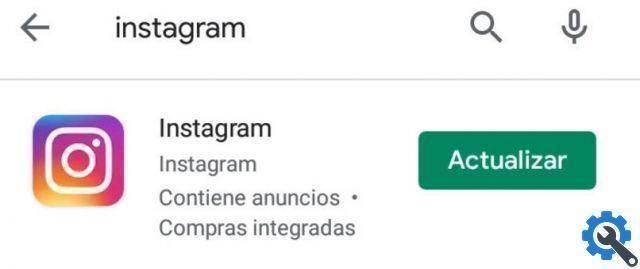
Remarque : si la mise à jour n'apparaît pas, c'est probablement parce que votre système est déjà mis à jour vers la dernière version pour votre appareil ou vous pouvez avoir d'autres erreurs.
- Pour les utilisateurs d'IOS:
- Accédez à l'App Store et dans le moteur de recherche tapez "Instagram" et vérifiez qu'une mise à jour est disponible et sélectionnez "Mettre à jour"

Entrez dans la conversation
Une fois que vous avez mis à jour l'application avec l'amélioration disponible, allez sur Instagram et allez sur Ou direct sur situé dans le coin supérieur droit de l'écran et sélectionnez la conversation à laquelle vous souhaitez répondre
Balayez vers la gauche sur un message spécifique
Lorsque vous êtes dans le chat et dans le message spécifique auquel vous souhaitez répondre, s'il s'agit d'un message que vous avez écrit précédemment, vous n'aurez qu'à faire défiler la bulle de message vers la gauche, s'il s'agit plutôt d'un message de l'autre participant, vous devez faire défiler la bulle de message vers la droite et automatiquement une boîte jointe est créée dans la partie supérieure du bloc pour écrire des messages, comme indiqué dans l'image.

Comment répondre directement à un DM Instagram : Option 2
Si vous ne pouvez toujours pas mentionner des messages spécifiques sur Instagram, nous allons vous montrer une autre option un peu plus méthodique avec laquelle vous pouvez le faire sans aucune perte.
Sélectionnez la conversation
De même, ouvrez le « Direct » et sélectionnez la conversation dans laquelle vous souhaitez répondre à un message.
Appuyez sur le message et choisissez "Répondre"
Allez maintenant sur le message que vous souhaitez citer et appuyez dessus avec votre doigt.
Immédiatement un menu apparaîtra sur le message avec l'option « répondre », sélectionnez-le et une boîte apparaîtra au-dessus du zone de texte pour vous répondre.

Répondre à un message direct sur Instagram Web
Si vous utilisez votre ordinateur plus fréquemment que le vôtre mobile, et à partir de là, vous discutez sur Instagram, vous pouvez également répondre à un message direct dans la conversation.
Connectez-vous à votre navigateur
Commencez par entrer sur Instagram Web pour vous connecter à partir de là avec votre nom d'utilisateur et votre mot de passe.
Entrez dans la section des messages
Recherchez la section Boîte de réception en haut à droite de l'écran, puis sélectionnez la conversation.
Déplacez le curseur sur le message et cliquez sur l'icône "Répondre"
Pour répondre au message, il suffit de placer l'indicateur sur le message que vous souhaitez citer et le menu apparaîtra automatiquement dans lequel vous devrez sélectionner l'option "répondre"

J'espère que vous pourriez apprendre un citation des messages sur Instagram de la meilleure façon, afin de mieux comprendre le destinataire de la conversation et ainsi avoir une communication plus fluide et plus affective.
De plus, c'est aussi une façon plus organisée de démarrer une conversation, en particulier pour ceux qui longues conversations avec vos amis.